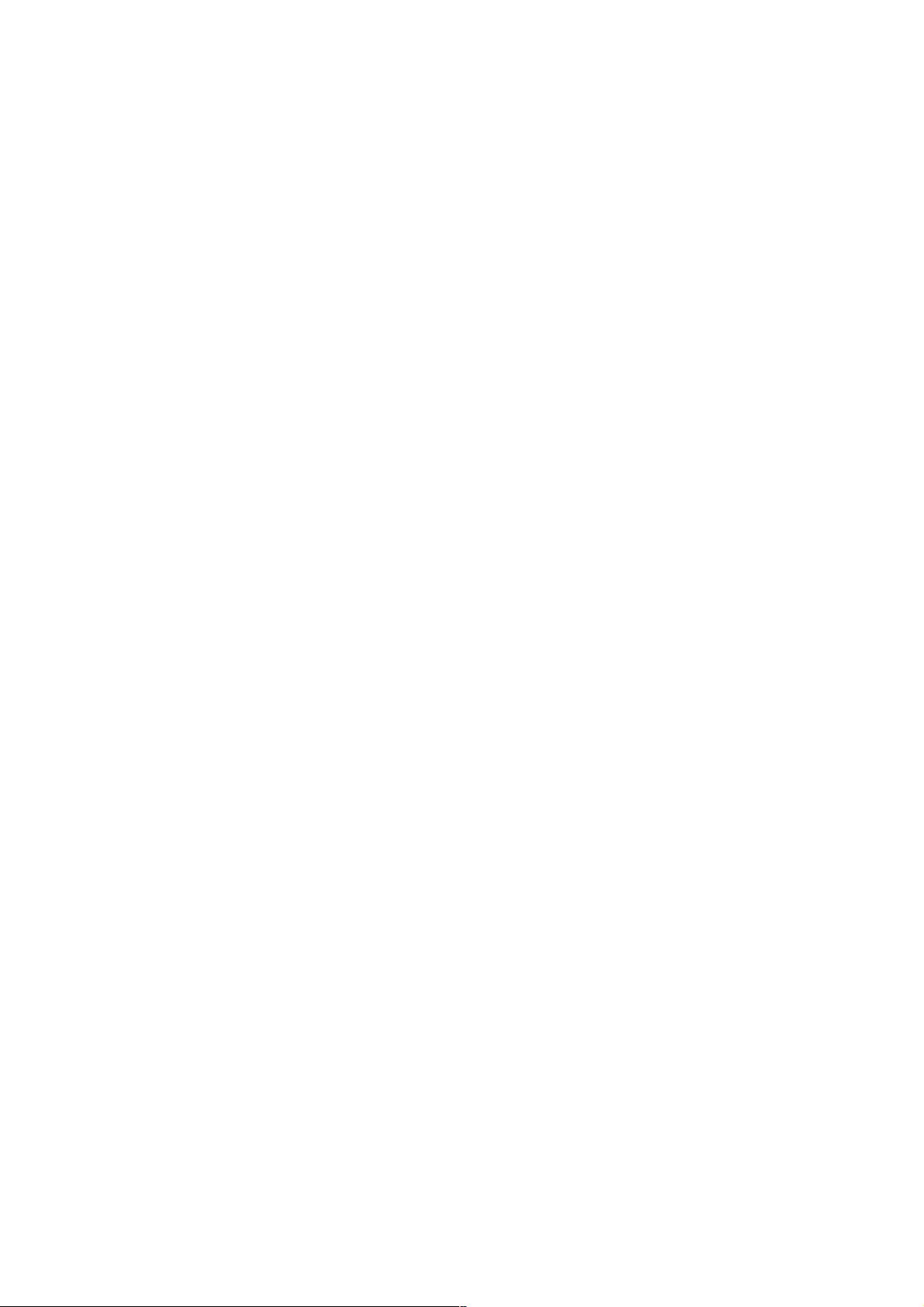Android Studio实现对话框带图片功能
8 浏览量
更新于2024-09-01
收藏 177KB PDF 举报
本文主要介绍了如何在Android系统默认对话框中添加图片功能,使用的开发工具是Android Studio。根据UI需求,对话框需要显示图片,因此开发者进行了相关学习和实践。
在实现这一功能的过程中,首先创建了一个名为`dialog_list_item.xml`的XML文件,用于定义对话框中的列表项布局。这个布局采用了一个水平方向的LinearLayout作为根视图,设置了背景为特定形状(@drawable/my_dialog_shape)。在LinearLayout中,有两个子视图:一个ImageView和一个TextView。
ImageView的id被设置为`@+id/iv_dialog`,宽度设置为`wrap_content`,高度为`50dp`,并添加了`20dp`的左侧内边距,以便在图片中央放置。这使得图片能够居中显示在对话框中。
接着是TextView,它的id为`@+id/tv_dialog`,同样设置了宽度为`wrap_content`,高度为`50dp`,并设置了文字大小为`20sp`。为了与ImageView对齐,它有`14dp`的左侧外边距。TextView的内容将显示对话框的文字信息。
在主活动的`Main_activity.xml`布局文件中,可以看到示例中还包含了一个TextView,用于展示带有图标和文本的样式。这个TextView使用了`@mipmap/zhifufangshi`作为左侧图标,并通过`@string/text_zhifufangshi`引用字符串资源来设置文本内容。
总结起来,这个过程涉及到以下几个关键知识点:
1. 自定义对话框布局:通过创建XML布局文件`dialog_list_item.xml`,可以定制对话框的显示内容,包括图片和文本。
2. ImageView和TextView的使用:这两个基本组件是Android UI设计中的核心元素,分别用于显示图像和文本。
3. XML属性的运用:如`android:orientation`、`android:layout_width`、`android:layout_height`等,用于控制视图的排列方式和尺寸。
4. 资源引用:通过`@drawable`和`@mipmap`引用图片资源,通过`@string`引用字符串资源,这些都是Android开发中的常见操作。
5. ID标识:使用`@+id`定义视图的唯一标识,便于在代码中找到并操作这些视图。
6. 布局对齐和间距:使用`gravity`、`padding`和`margin`属性调整视图的位置和间距,以达到理想的视觉效果。
7. 主题和样式:虽然文章中未直接提及,但在实际应用中,可能需要通过修改主题或样式来改变对话框的整体外观。
通过以上步骤,开发者可以在Android应用中实现自定义的带图片的系统默认对话框,满足UI设计的需求。
2013-08-02 上传
2020-08-29 上传
2020-08-29 上传
2016-04-12 上传
2012-04-27 上传
2012-01-19 上传
2023-07-22 上传
2014-08-16 上传
2021-01-20 上传
weixin_38660813
- 粉丝: 5
- 资源: 982
最新资源
- JHU荣誉单变量微积分课程教案介绍
- Naruto爱好者必备CLI测试应用
- Android应用显示Ignaz-Taschner-Gymnasium取消课程概览
- ASP学生信息档案管理系统毕业设计及完整源码
- Java商城源码解析:酒店管理系统快速开发指南
- 构建可解析文本框:.NET 3.5中实现文本解析与验证
- Java语言打造任天堂红白机模拟器—nes4j解析
- 基于Hadoop和Hive的网络流量分析工具介绍
- Unity实现帝国象棋:从游戏到复刻
- WordPress文档嵌入插件:无需浏览器插件即可上传和显示文档
- Android开源项目精选:优秀项目篇
- 黑色设计商务酷站模板 - 网站构建新选择
- Rollup插件去除JS文件横幅:横扫许可证头
- AngularDart中Hammock服务的使用与REST API集成
- 开源AVR编程器:高效、低成本的微控制器编程解决方案
- Anya Keller 图片组合的开发部署记录